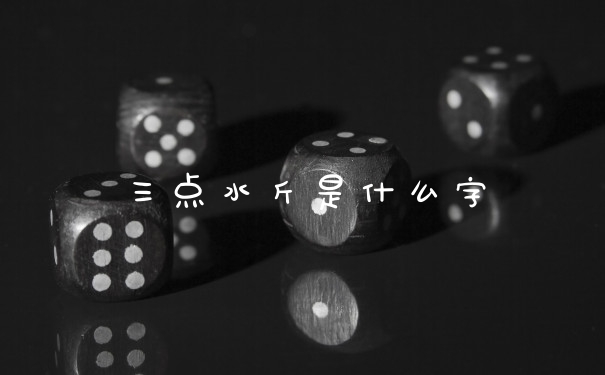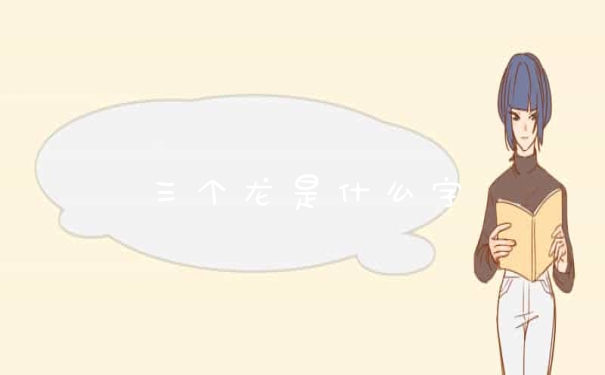你知道如何使用终端命令注销Mac吗?苹果可以使用桌面菜单栏中的选项轻松退出 Mac。其实我们也可以使用一些命令来使用终端注销。下面我来教大家使用终端注销Mac的方法!
终止loginwindow进程
注销用户帐户的一种方法是运行命令来终止loginwindow 进程。首先,您需要打开Terminal。您可以使用 Spotlight 搜索快速完成此操作。
单击桌面菜单栏右侧的放大镜图标(或按 Command+Space)以启动Spotlight Search。
将出现 Spotlight 搜索栏。键入“终端”,然后按回车键或在搜索结果中单击“终端”。
终端将启动。现在,运行此命令:
sudo pkill loginwindow
接下来,输入您的帐户密码并按回车键。
这将终止 loginwindow 进程,成功地将您从您的用户帐户中注销。
使用 launchctl 命令
launchctl 命令是一组控制launchd 进程的命令。您可以通过launchctl help 在终端中运行来找到一系列 launchctl 命令,但我们希望使用将您从用户帐户注销的命令。
在我们开始输入命令之前,您需要知道您的用户 ID。要找到它,请打开 Spotlight 搜索(单击桌面菜单栏中的放大镜图标或按 Command+Space)并在搜索栏中键入“用户和组”。按回车键或单击搜索结果中的“用户和组”。
单击出现的窗口左下角的挂锁。
现在,输入您的帐户密码并单击“解锁”。
接下来,在左侧窗格的“当前用户”组中右键单击您的帐户,然后单击“高级选项”。
最后,记下您的用户ID。 您将需要此命令。
手持用户 ID,打开终端(使用 Spotlight 搜索搜索“终端”以打开应用程序)。在终端中,运行以下命令(替换<user id> 为您之前提到的ID):
launchctl bootout user/$(id -u <user id>)
您现在将退出您的用户帐户。
以上就是使用终端命令注销Mac的方法,你学会了吗?
OS X的launchctl怎么用才好用
在一次偶然打开终端,查看系统日志的时候,发现一直有 sunlogin 相关的打印输出,这不是早就卸载了的向日葵软件么!作为强迫症患者肯定不能容忍这多余的输出,一定要把它给干掉。
去网上一搜,发现是Mac上的定时任务在作怪,即 launchctl 。
有一种解决方法是将定时任务关掉,但是我试了,不能解决问题。

既然是要执行定时任务,那么直接把plist脚本文件删掉不就行了么。于是就去 /Library/LaunchDaemons 和 /Library/LaunchAgents 目录下,找到 com.oray.sunlogin.*.plist 相关的文件, 删除 !
为了保险起见,先把它们移到别的文件夹,重启之后,没出什么问题,并且发现讨厌的日志输出没了,世界瞬间清净了~
Mac下使用launchctl管理服务
首先做一个可执行的脚本,脚本名字叫做:
run123.sh,脚本的功能就是在/Users/alecyan/Downloads/目录下建一个文件,脚本要改成可执行的权限
chmod 777 run123.sh
脚本代码如下:
Java代码
cd /Users/alecyan/Downloads/
touch abcabc123.txt
然后进入到~/Library/LaunchAgents下建一个plist文件,这个就是糸统执行任务时要使用的文件
文件名叫com.alecyan.testcron.plist
与Linux下的systemctl类似,可以管理服务。
通过在特定目录下添加plist文件来添加服务,plist文件就是一个xml文件,可以使用xcode进行编辑,也可以用文本编辑器编辑。
设置RunAtLoad字段(与KeepAlive同级)为true
设置KeepAlive字段为true,这样就不用设置RunAtLoad字段了
注意:如果之前load过,要先unload
停止:
启动
参照上面的例子指定标准输出或标准错误流到某个文件
可以通过man了解更多信息,例如
以上就是关于如何使用终端命令注销Mac?使用终端注销Mac的方法!全部的内容,如果了解更多相关内容,可以关注我们,你们的支持是我们更新的动力!